在 Windows 10 中启用或禁用内联自动完成
在 Windows 10 中启用或禁用内联自动 完成功能: (Enable or Disable Inline AutoComplete in Windows 10: )Windows提供了两种自动完成(AutoComplete)功能,一种简称为自动(AutoComplete)完成功能,它会根据您在简单下拉列表中输入的内容为您提供建议。另一种称为内联自动完成(Inline AutoComplete),它会自动完成您在最接近的匹配中内联键入的内容。在大多数现代浏览器(例如Chrome或Firefox)中,您一定已经注意到内联自动完成功能,每当您键入某个URL时,内联自动完成会自动在地址栏中填充匹配的URL。

在Windows 资源管理器(Windows Explorer)、运行对话框(Run Dialog Box)、打开(Open)和保存应用程序(Apps)对话框(Save Dialog Box)等中存在相同的内联自动完成(Inline AutoComplete)功能。唯一的问题是内联自动完成(Inline AutoComplete)功能默认未启用,因此您需要使用注册表(Registry)手动启用它。无论如何(Anyway),不要浪费任何时间,让我们看看如何(How to)在下面列出的教程的帮助下在 Windows 10 中启用或禁用内联自动完成。(Enable or Disable Inline AutoComplete in Windows 10)
在Windows 10中启用或禁用内联自动完成(Inline AutoComplete)
确保 创建一个还原点(create a restore point) 以防万一出现问题。
方法 1:使用 Internet 选项在 Windows 10 中启用或禁用内联自动完成(Method 1: Enable or Disable Inline AutoComplete in Windows 10 using Internet Options)
1.按Windows Key + R然后键入 control 并按Enter打开控制面板。( Control Panel.)

2.现在点击网络和互联网,(Network and Internet)然后点击互联网选项。(Internet Options.)

3.打开Internet 属性(Properties)窗口后,切换到高级选项卡。(Advanced tab.)
4.向下滚动到浏览(Browsing)部分,然后找到“在文件资源管理器和运行对话框中使用内联自动完成(Use Inline AutoComplete in File Explorer and Run Dialog)”。
5.勾选“在文件资源管理器和运行对话框中使用内联自动完成(Use Inline AutoComplete in File Explorer and Run Dialog)”以在Windows 10中(Windows 10)启用内联自动完成(Enable Inline AutoComplete)。

注意:(Note:)要在Window 10中(Window 10)禁用内联自动完成(Disable Inline AutoComplete),只需取消选中上述选项。
6.单击应用(Apply),然后单击确定以保存更改。
方法 2:使用注册表编辑器启用或禁用内联自动完成(Method 2: Enable or Disable Inline AutoComplete using Registry Editor)
1.按 Windows 键 + R 然后键入regedit并按 Enter 打开注册表编辑器。(Registry Editor.)

2.导航到以下注册表项:
HKEY_CURRENT_USER\Software\Microsoft\Windows\CurrentVersion\Explorer\AutoComplete

3.如果找不到 AutoComplete 文件夹,则右键单击Explorer then select New > Key并将此键命名为AutoComplete(AutoComplet) e,然后按 Enter。
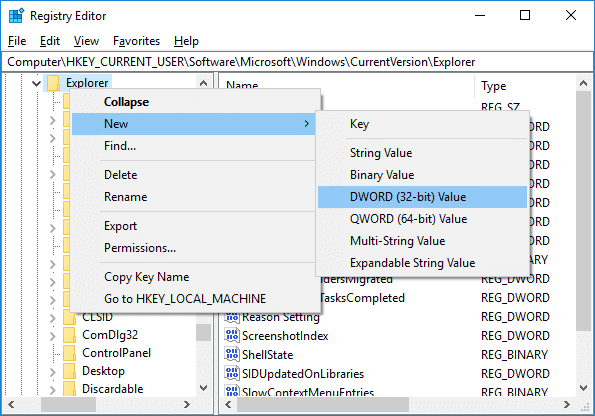
4.现在右键单击 AutoComplete(right-click on AutoComplete)然后选择 New > String Value。将此新字符串命名为Append Completion并按 Enter。
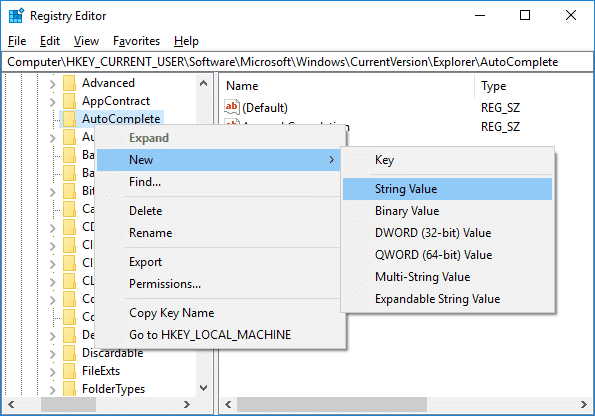
5.双击Append Completion String并根据以下内容更改其值:
要在 Windows 10 中启用内联自动完成:是(To Enable Inline AutoComplete in Windows 10: Yes)
要在 Windows 10 中禁用内联自动完成:否(To Disable Inline AutoComplete in Windows 10: No)

6.完成后,单击确定并关闭注册表编辑器。
7.重新启动您的 PC 以保存更改。
受到推崇的:(Recommended:)
- 修复蓝牙在 Windows 10 中无法打开(Fix Bluetooth won’t turn ON in Windows 10)
- 在 Windows 10 中将文件夹视图设置重置为默认值(Reset Folder View Settings to Default in Windows 10)
- 修复 PC 卡在准备 Windows 上,不要关闭计算机(Fix PC Stuck on Getting Windows Ready, Don’t Turn off Your Computer)
- 修复 Windows 10 中缺少打开或关闭蓝牙的选项(Fix Option to Turn Bluetooth on or off is Missing from Windows 10)
就是这样,您已经成功学习了如何在 Windows 10 中启用或禁用内联自动完成功能,(How to Enable or Disable Inline AutoComplete in Windows 10)但是如果您对本教程仍有任何疑问,请随时在评论部分询问。
Related posts
禁用Windows 10中的夹夹Zoom Feature
在Windows 10中创建Full System Image Backup [终极指南]
如何在Windows 10中创建System Image Backup
如何在Windows 10中删除Volume or Drive Partition
如何在Windows 10中禁用粘滞Corners
Windows 10中的Rename User Profile Folder
Fix Alt+Tab不在Windows 10工作
3 Ways在Windows 10中杀死A Process
在Windows 10 Lock Screen上启用或禁用Cortana
如何完全从Windows 10卸载McAfee
Windows 10中的Defer Feature and Quality Updates
Fix Function键无效Windows 10
Windows 10中的Create Control Panel All Tasks Shortcut
如何在Windows 10中Fix Corrupted Registry
如何在Windows 10上共享Setup Network Files
如何禁用Windows 10 Firewall
在Windows 10中使用Diskpart Clean Command清洁Disk
如何在PC上更改NAT Type(Windows 10)
如何在Windows 10中启用或Disable Emoji Panel
Windows 10缺少Fix VCRUNTIME140.dll
